Como configurar o certificado SSL gratuito para o Apache no Debian 10

- 4597
- 1062
- Mrs. Christopher Okuneva
Na face crescente de ataques cibernéticos e violações, garantir seu site é uma prioridade para proteger a si mesmo e aos visitantes do seu site contra hackers. Neste tutorial, exploramos como você pode configurar um Certificado SSL gratuito usando Vamos criptografar SSL para Apache sobre Debian 10.
Vamos criptografar é um certificado SSL gratuito escrito pela Autoridade Let's Encrypt, que é válida por apenas 90 dias, mas pode ser renovada a qualquer momento.
O que é um certificado SSL?
Antes de prosseguirmos, o que é um certificado SSL? Um certificado SSL é um certificado digital que criptografa a comunicação entre um navegador e um servidor da web. Isso criptografa garante que qualquer informação enviada ao servidor da Web seja privada e confidencial. Os certificados SSL são comumente usados em sites de comércio eletrônico, sites bancários e plataformas de envio / remessa de dinheiro, como PayPal, Payoneer, e Skrill.
Como sei que meu site está protegido?
Os sites que são protegidos SSL têm um símbolo de cadeado na barra de URL, seguida pela sigla https (Protocolo de transferência de hipertexto seguro) como mostrado na captura de tela seguinte.
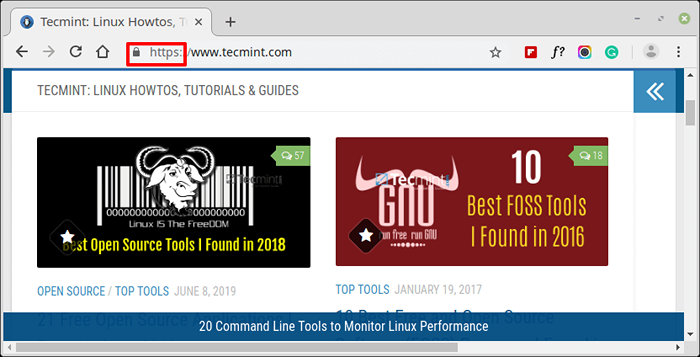 Verifique o certificado SSL no site
Verifique o certificado SSL no site Se um site não estiver protegido com um certificado SSL, o Google exibirá um “Não é seguro”Aviso antes do endereço do site no URL.
Pré -requisitos
Antes de começarmos, verifique se os seguintes requisitos foram atendidos:
- Uma instância em execução do Debian 10 Minim Server.
- Uma instância em execução do Apache Web Server com configuração de domínio no Debian 10.
- Um registrado Nome de domínio totalmente qualificado (Fqdn) com o
Aregistro apontando para o endereço IP do Debian 10 Sistema Linux em seu Provedor de domínio.
Para este tutorial, temos Tecmint.com apontado para o endereço IP 192.168.0.104.
Etapa 1: Instale o CertBot no Debian 10
Para começar, precisamos instalar CertBot no nosso Debian 10 instância. CertBot é um software cliente por Eff (Fundação Eletrônica Frontier) Isso busca Vamos criptografar SSL & define em um servidor da web.
Para conseguir isso, primeiro atualiza os repositórios do sistema.
$ sudo apt update
Em seguida, adicione o repositório em seu sistema Debian usando o comando abaixo.
$ sudo apt install python-certbot-apache -t buster-backports
Etapa 2: Obtenha um certificado SSL para domínio
Depois de instalar com sucesso CertBot cliente, vamos prosseguir e instalar Vamos criptografar certificado usando o comando abaixo.
$ sudo certbot --apache -d your_domain -d www.seu domínio
Isso solicitará imediatamente o seu endereço de e -mail, como mostrado abaixo.
 Obtenha Let's Crypt Crypt SSL Certificate para domínio
Obtenha Let's Crypt Crypt SSL Certificate para domínio Em seguida, você será solicitado a concordar com os termos de serviço. Tipo A e acertar Digitar.
 Aceitar, vamos criptografar os termos de serviço
Aceitar, vamos criptografar os termos de serviço Além disso, você será perguntado se estará disposto a compartilhar seu endereço de e -mail com a Fundação EFF e receber atualizações periódicas sobre o trabalho deles. Tipo Y e acertar Digitar.
 Compartilhar endereço de e -mail com ef
Compartilhar endereço de e -mail com ef Após, CertBot entrará em contato Vamos criptografar Servidores e verificar o domínio que você está solicitando é um domínio registrado e válido.
 Instalando o Certificado SSL Let's Crypty no domínio
Instalando o Certificado SSL Let's Crypty no domínio Você será perguntado se gostaria de redirecionar todos os pedidos para Https. Porque estamos procurando criptografar acesso http, digite 2 para redirecionamento e atingido DIGITAR.
 Redirecionar http para https no domínio
Redirecionar http para https no domínio E, finalmente, se tudo correr bem, você receberá a notificação abaixo de que ativou com sucesso o protocolo HTTPS em seu servidor da Web e a data de validade do seu certificado SSL.
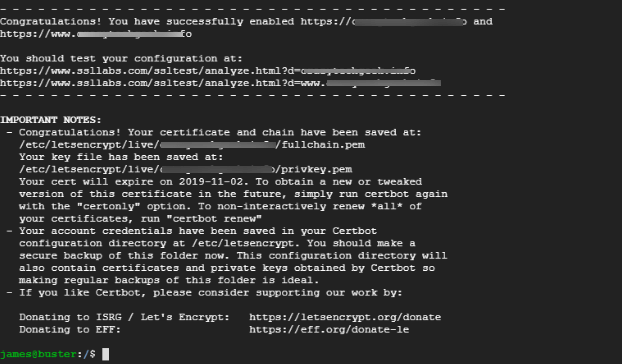 Ativado Let's Crypt Certificado SSL no domínio
Ativado Let's Crypt Certificado SSL no domínio Etapa 3: Permitir o protocolo HTTPS no firewall
Se o Firewall do UFW estiver ativado, como é sempre recomendado por motivos de segurança, você precisará permitir o tráfego HTTPS através dele; caso contrário, não poderemos acessar nosso site em um navegador da Web.
Desde Https corre na porta 443, Abra a porta correndo.
$ sudo ufw permitir 443/tcp
Em seguida, recarregue o firewall para efetuar as mudanças.
$ sudo ufw recarregar
Para verificar se as alterações entraram em vigor, execute o comando abaixo para verificar o status do firewall.
$ sudo ufw status
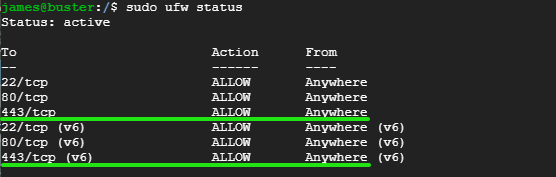 Verifique a porta HTTPS no UFW Firewall
Verifique a porta HTTPS no UFW Firewall Como você pode ver na saída acima, porta 443 foi aberto.
Etapa 4: Verifique https no site
Com todas as configurações feitas e polvilhadas, é hora de verificar e ver se nosso servidor da web usa o https protocolo. Vá para o seu navegador da web e digite o nome de domínio do seu site na barra de URL seguida pela sigla https.
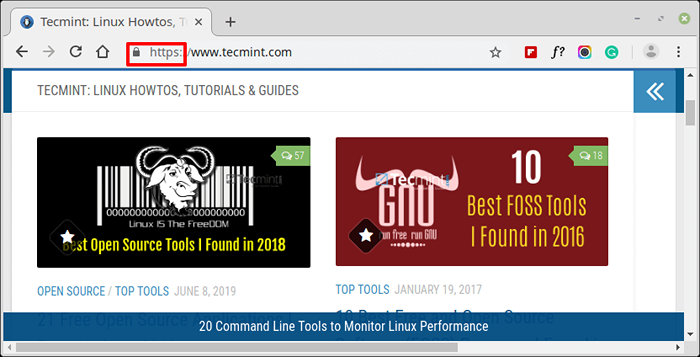 Verifique o certificado SSL no site
Verifique o certificado SSL no site Se você está um pouco curioso e deseja verificar mais informações sobre o certificado SSL, clique em cadeado símbolo como mostrado.
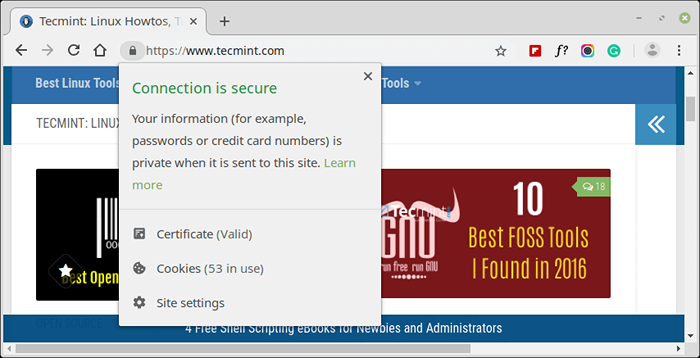 Verifique https no site
Verifique https no site No menu suspenso, o 'Certificado'Opção é indicado'Válido'.
Para explorar mais informações, clique nessa opção. Um pop-up aparece com todos os detalhes, incluindo o Emissor de certificado (Vamos criptografar a autoridade), data emitida e data de validade.
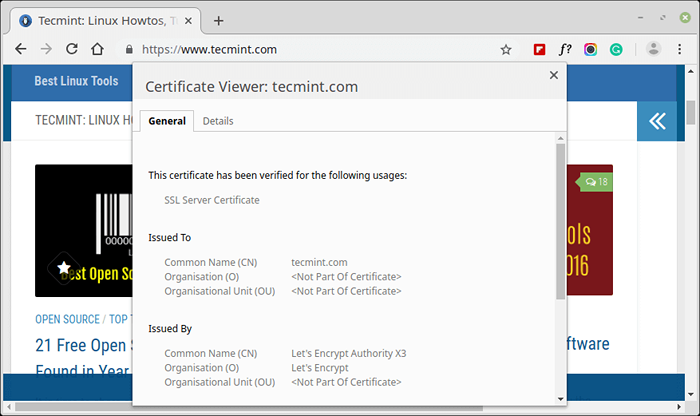 Verifique o emissor do certificado SSL
Verifique o emissor do certificado SSL Você também pode testar o certificado SSL do seu site https: // www.ssllabs.com/ssLtest/.
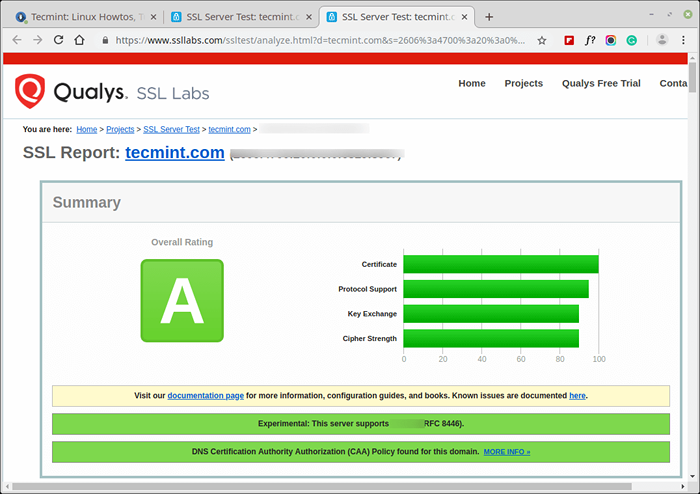 Teste o certificado SSL de site
Teste o certificado SSL de site Etapa 5: Verificação do certificado SSL de renovação automática de renovação automática
CertBot renova automaticamente o certificado SSL 30 dias antes de sua expiração. Para verificar o processo de renovação, execute o comando abaixo.
$ sudo certbot renow-run-run
A saída abaixo confirma que tudo está bem e que o certificado SSL será renovado automaticamente antes do período de vencimento de 90 dias.
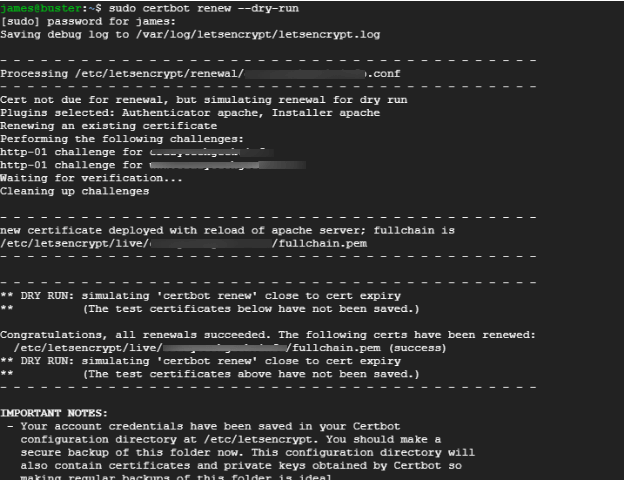 Verifique o certificado SSL CERTBOT SSL Renovação automática
Verifique o certificado SSL CERTBOT SSL Renovação automática Conclusão
Finalmente chegamos ao final deste tutorial. Neste tutorial, você aprendeu a garantir Apache servidor da web com Vamos criptografar SSL grátis. Se você tiver algum comentário ou consulta, entre em contato conosco.
- « Instale o nginx com blocos de servidor (hosts virtuais) no Debian 10
- Como proteger o Apache com o certificado SSL de Let Let Freept on Ubuntu e Debian »

